
Obsah:
- Autor John Day [email protected].
- Public 2024-01-30 08:23.
- Naposledy změněno 2025-01-23 14:38.

Tento projekt vám ukáže, jak vytvořit vzdálený systém monitorování teploty pomocí Phidgets. Tyto systémy se často používají k zajištění toho, aby teplota na vzdáleném místě (prázdninový dům, serverovna atd.) Nebyla na nebezpečných úrovních. Tento systém vám umožňuje nastavit minimální teplotu, která vám vyhovuje, a pokud teplota klesne pod tento limit, bude odesláno upozornění. Program lze snadno upravit tak, aby zasílal oznámení, pokud je teplota příliš vysoká, nebo jen aby odesílal oznámení každý den, hodinu nebo minutu!
Krok 1: Požadované dovednosti
Vše, co potřebujete, je základní znalost programování pro tento projekt. Program je napsán v jazyce C#, ale může být snadno přenesen do vašeho oblíbeného jazyka!
Krok 2: Hardware

Zde je vše, co budete potřebovat:
VINT Hub Phidget
Teplota Phidget
Krok 3: Přehled projektu

Tento projekt se skládá z TMP1000 připojeného k VINT Hubu, který je připojen k počítači. Software běžící na počítači je v rozhraní s elektronikou a odesílá upozornění (e -mail nebo text), pokud teplota klesne pod určitou teplotu. Poznámka: VINT Hub lze také použít k propojení s analogovými senzory, takže pokud máte kolem sebe starý analogový teplotní senzor, určitě jej použijte! Pokud používáte analogový snímač, budou nutné drobné úpravy kódu. Pro více informací zanechte komentář.
Krok 4: Přehled softwaru



V horní části formuláře je zobrazena aktuální teplota, která je aktualizována každých 30 sekund. Pod teplotou je několik nastavení:
- Teplotní limit: Pokud je teplota trvale pod touto hodnotou déle než 5 minut, bude uživatel upozorněn. Poté bude každou hodinu zasílán e -mail, dokud teplota stoupne.
- Odeslat oznámení Komu: Zadejte e -mailovou adresu, která má být upozorněna, když teplota klesne pod prahovou hodnotu. Poznámka: mnoho poskytovatelů bezdrátových služeb nabízí možnost zaslání e -mailu na text, takže oznámení lze odeslat přímo do telefonu.
Na kartě Nastavení e -mailu je několik dalších možností:
- Adresa serveru: Adresa e -mailového serveru. Pokud nepoužíváte Gmail, výsledkem rychlého vyhledávání Google budou články, jako je tento, které vám pomohou.
- Uživatelské jméno: E -mail, ze kterého chcete zasílat oznámení. Pro tento program jsem vytvořil nový účet Gmail a umožnil jeho používání méně bezpečným aplikacím.
- Heslo: Heslo k účtu.
Po zadání informací do všech požadovaných polí bude stav v pravém dolním rohu formuláře indikovat, že program běží. Poté můžete program jednoduše minimalizovat a zapomenout na něj!
Krok 5: Kód

Kód pro tento projekt je k dispozici v souboru TemperatureMonitor.zip. Před kompilací programu se ujistěte, že máte v počítači nainstalované knihovny Phidget. Knihovny Phidget najdete zde.
Zde je rychlý přehled kódu:
- Když se formulář načte, vytvořte objekt TemperatureSensor a přihlaste se k připojení, odpojení a chybovým událostem.
- V obslužné rutině přílohy nastavte DataInterval na 30 sekund.
- V obsluze událostí aktualizujte teplotní štítek a zkontrolujte, zda je teplota pod limitem. Pokud je teplota pod limitem, zvyšte počitadlo a vystupte. Pokud počítadlo ukazuje, že teplota byla pod limitem po dobu 5 minut, odešlete oznámení.
- Pokud bylo odesláno oznámení, spusťte časovač na 1 hodinu, který zabrání odesílání dalších oznámení, dokud neuplyne čas.
Krok 6: Oznámení

Zde je příklad e -mailového oznámení, které bylo odesláno, když byla hlášená teplota pod hranicí 25 ° C déle než 5 minut.
Krok 7: Otázky?
Pokud máte nějaké dotazy k projektu, dejte nám vědět v sekci komentáře!
Děkuji za přečtení
Doporučuje:
ATtiny85 Nositelné vibrační sledování aktivity Sledování a programování ATtiny85 s Arduino Uno: 4 kroky (s obrázky)

ATtiny85 Wearable Vibration Activity Tracking Watch & Programming ATtiny85 With Arduino Uno: How to make the wearable activity tracking watch? Toto je nositelný gadget navržený tak, aby vibroval, když detekuje stagnaci. Trávíte většinu času na počítači jako já? Sedíte hodiny, aniž byste si to uvědomovali? Pak je toto zařízení f
Sady inteligentních robotů pro sledování robotů Sledování automobilů Fotosenzitivní: 7 kroků

Sady inteligentních robotů pro sledování robotů Sledovací auto Fotosenzitivní: Design od SINONING ROBOT Můžete si koupit od sledovacího robota carTheoryLM393 čip porovnat dva fotorezistory, když je na jedné straně LED dioda fotorezistoru na BÍLÉ, strana motoru se okamžitě zastaví, druhá strana motoru roztočit, aby
Vzdálené snímání teploty: 6 kroků
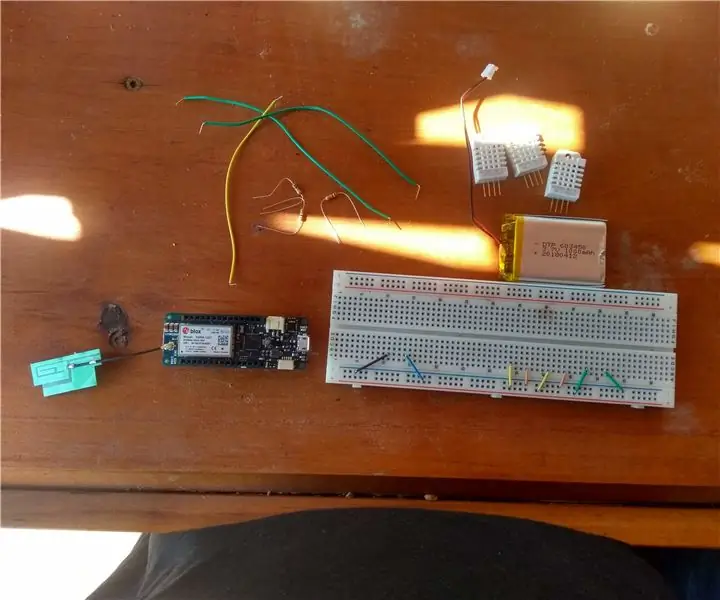
Vzdálené snímání teploty: V tomto projektu se MKR 1400 používá k ovládání 3 snímačů DHT 22 a sděluje výsledek pomocí čísla mobilního telefonu, které je zadáno v kódu (ukážu kde). Teplota je jediným údajem, který lze získat z DHT 22, ale je zajímavý
Sledování hlavy pomocí vzdálené kamery Wii (War Thunder): 6 kroků (s obrázky)

Sledování hlavy pomocí vzdálené kamery Wii (War Thunder): Ahoj všichni! Chci se s vámi podělit o svůj první skutečný hotový projekt Arduino. Snažil jsem se vytvořit jakousi domácí rozšířenou realitu. Vysvětlím vám to: Je to v podstatě systém, který pomocí kamery sleduje pohyby vaší hlavy a přizpůsobuje ji jako
Inatel - SmartHome - SH2Y - Sledování systému a sledování prostředí: 6 kroků

Inatel - SmartHome - SH2Y - Sledování systému a prostředí Ambiente: Foen desenvolvido um & Sistema de Monitoramento e Seguran ç a F í sica de Ambiente " para Smart Homes, což je intuitivní monitorování stavu vari á veis como "Temperatura", "Luminosidade" e " Senzor
